Interface flash
FORUM 4 INFO :: Disciplines :: TIC
Page 1 sur 1
 Interface flash
Interface flash
L'interface
Tout d'abord ouvrez Flash (si vous n'avez pas encore Flash regardez dans le chapitre précédent ici) ensuite vous allez voir ceci normalement, et vous alllez cliquer sur Document Flash dans la partie créer.

Image d'ouverture ..

L'interface découpée.
Description..
Les zones principales brièvement décrites.
A. Ce sont les outils. Nous allons voir chacun d'entre eux juste après. Ils sont très utiles pour dessiner, vous aprendrez à dessiner dans le chapitre qui suivant.
B. C'est la partie où on va mettre de l'ActionScript, ou encore modifier la taille de notre .swf et la couleur de fond. Enfin vous verez bien par la suite . En bref, ce sont les propriétées et les actions.
. En bref, ce sont les propriétées et les actions.
C. Comme vous avez dût le remarquer, cette partie permet de choisir vos couleurs et voire ce que contient la bibliothèque ( je vous expliquerais plus tard ce qu'est la bibliothèque, elle sera casiment indispensable dans la suite des chapitres)
D. Cette partie là n'est pas encore importante. Il faut juste que vous sachiez que c'est ici qu'il y aura tout vos calques et toutes les images de votre animation.
E. C'est votre zone de travail, là où vous modifiez le document ouvert
Voilà, nous allons apprendre a se servir de tous ces petils outils. Mais je vous le dit tout de suite quand vous selectionez un outils regardez les options. Je veut pas en voir qui arrive et qui me dise :
"J'ai selectionez la gomme mais sa efface rien" ou encore "Ca n'efface que les traits et pas le fond" .
Je le répete
REGARDEZ TOUJOURS LES OPTIONS DE VOTRE OUTIL !
On ne le diras jamais assez.
*Le curseur noir:
Il est très pratique pour selectionner des blocs et les déplacer ou encore pour faire quelque transformations. Il sert aussi a modifier des bords ou des traits (vous comprendrez mieux dans le chapitre suivant).
*Le curseur blanc:
Il a un peu près les même propriétés que le noir mais il ne modifie que les bordures du bloc selectioné.
*Le carre de selection (je sait c'est un peu drole comme nom mais j'avait pas d'autre idée comme nom):

Le carre de selection permet de choisir un bout d'image (et non pas un bloc entier comme la souris blanche). Il permet par exemple de faire pivoter la selection ou encore de l'elargire.
*Le trait (vous foutez pas de ma poire pour les noms que je met ):
):
Comme le nom que je lui indique il sert a faire des traits tout simplement.
*Le lasso:
Lui il fonctionne en 2 étapes d'abord on decoupe la partie que l'on veut, et ensuite on selectione le carré de selection ce qui nous permet de modifier juste ce qu'on a decoupé.
*La plume:
La plume je ne connait qu'une fonction que l'on vera plus tard.
*Le 'A' (hey ho sa va je sait que mes noms d'objets sont pas terrible):
(hey ho sa va je sait que mes noms d'objets sont pas terrible):
Tout simplement comme dans paint il sert a ecrire du texte.
*Le cercle:
Le cercle permet de dessiner des cercles et oui, incroyable. Il fonctionne avec 2 couleurs: le bord , et l'interieur. On vera comment choisir les couleurs dans le chapitres suivant.
*Le carré:
Le carre permet lui de dessiner des carré, aussi incroyable que le cercle . Vous pouvez voir que dans l'image en bas a droite il ya a comme une mini-fleche c'est parcque on peut aussi dessiner un polygone. Le carre comme le polygone ont aussi tout comme le cercle 2 couleurs une couleur de bordure et une de fond , on le vera dans le chapitre suivant.
. Vous pouvez voir que dans l'image en bas a droite il ya a comme une mini-fleche c'est parcque on peut aussi dessiner un polygone. Le carre comme le polygone ont aussi tout comme le cercle 2 couleurs une couleur de bordure et une de fond , on le vera dans le chapitre suivant.
*Le crayon:
Le crayon il trace tout simplement des traits ou des courbes tout comme un vrai crayon (decidement tout ces outils sont incroyable ).
).
*Le pinceau:
Il a un peu près les même fonctions que le crayon sauf que lui a un petit plus pour les deteneurs de tablette graphique (aller voir dans les OPTIONS).
*Encrier:
L'encrier permet de changer la couleur de bord d'un ocjet dessiner on vera bien sont utilisation dans le prochain chapitre.
*Le pot de peinture:
Le pot de peinture lui permet de changer la couleur de fond (ou l'interieur comme vous voulez) d'un objet, on le vera aussi dans le chapitre suivant.
*La pipette:
La pipette elle permet de selectionne une couleur qui apparait dans la zone ou on travaille, on vera bien son utilisation dans le chapitre suivant ( et bien dit donc vivement qu'il arrive ce fameux chapitre ).
).
*La gomme:
La gomme permet de gommer (encore un outils incroyable) mais attention regarder bien ses OPTIONS.
-Voila un peut près les outils de Flash. Nous allons les utilisez dans le chapitre suivant ne vous inquietez pas. Mais je le repete vous devrez toujours regardez les options de votre outils avant de deplacer votre souris sur une petite croix qui se trouve generalement en haut a droite de votre écran.Donc voila c'est la fin du chapitre deux pour l'instant rien de vraiment interesant mais le 3ème cgapitre lui sera plus interesant car vous allez apprendre a dessiner (oui je sait il suffit de prendre une feuille et un stylo mais la sa va etre apprendre a dessiner avec Flash c'est mieux non ?).
Tout d'abord ouvrez Flash (si vous n'avez pas encore Flash regardez dans le chapitre précédent ici) ensuite vous allez voir ceci normalement, et vous alllez cliquer sur Document Flash dans la partie créer.

Image d'ouverture ..

L'interface découpée.
Description..
Les zones principales brièvement décrites.
A. Ce sont les outils. Nous allons voir chacun d'entre eux juste après. Ils sont très utiles pour dessiner, vous aprendrez à dessiner dans le chapitre qui suivant.
B. C'est la partie où on va mettre de l'ActionScript, ou encore modifier la taille de notre .swf et la couleur de fond. Enfin vous verez bien par la suite
C. Comme vous avez dût le remarquer, cette partie permet de choisir vos couleurs et voire ce que contient la bibliothèque ( je vous expliquerais plus tard ce qu'est la bibliothèque, elle sera casiment indispensable dans la suite des chapitres)
D. Cette partie là n'est pas encore importante. Il faut juste que vous sachiez que c'est ici qu'il y aura tout vos calques et toutes les images de votre animation.
E. C'est votre zone de travail, là où vous modifiez le document ouvert
Familiarisation avec les différents outils
Voilà, nous allons apprendre a se servir de tous ces petils outils. Mais je vous le dit tout de suite quand vous selectionez un outils regardez les options. Je veut pas en voir qui arrive et qui me dise :
"J'ai selectionez la gomme mais sa efface rien" ou encore "Ca n'efface que les traits et pas le fond" .
Je le répete
REGARDEZ TOUJOURS LES OPTIONS DE VOTRE OUTIL !
On ne le diras jamais assez.
*Le curseur noir:

Il est très pratique pour selectionner des blocs et les déplacer ou encore pour faire quelque transformations. Il sert aussi a modifier des bords ou des traits (vous comprendrez mieux dans le chapitre suivant).
*Le curseur blanc:

Il a un peu près les même propriétés que le noir mais il ne modifie que les bordures du bloc selectioné.
*Le carre de selection (je sait c'est un peu drole comme nom mais j'avait pas d'autre idée comme nom):

Le carre de selection permet de choisir un bout d'image (et non pas un bloc entier comme la souris blanche). Il permet par exemple de faire pivoter la selection ou encore de l'elargire.
*Le trait (vous foutez pas de ma poire pour les noms que je met

Comme le nom que je lui indique il sert a faire des traits tout simplement.
*Le lasso:
Lui il fonctionne en 2 étapes d'abord on decoupe la partie que l'on veut, et ensuite on selectione le carré de selection ce qui nous permet de modifier juste ce qu'on a decoupé.
*La plume:

La plume je ne connait qu'une fonction que l'on vera plus tard.
*Le 'A'
 (hey ho sa va je sait que mes noms d'objets sont pas terrible):
(hey ho sa va je sait que mes noms d'objets sont pas terrible):Tout simplement comme dans paint il sert a ecrire du texte.
*Le cercle:

Le cercle permet de dessiner des cercles et oui, incroyable. Il fonctionne avec 2 couleurs: le bord , et l'interieur. On vera comment choisir les couleurs dans le chapitres suivant.
*Le carré:

Le carre permet lui de dessiner des carré, aussi incroyable que le cercle
*Le crayon:

Le crayon il trace tout simplement des traits ou des courbes tout comme un vrai crayon (decidement tout ces outils sont incroyable
*Le pinceau:
Il a un peu près les même fonctions que le crayon sauf que lui a un petit plus pour les deteneurs de tablette graphique (aller voir dans les OPTIONS).
*Encrier:

L'encrier permet de changer la couleur de bord d'un ocjet dessiner on vera bien sont utilisation dans le prochain chapitre.
*Le pot de peinture:

Le pot de peinture lui permet de changer la couleur de fond (ou l'interieur comme vous voulez) d'un objet, on le vera aussi dans le chapitre suivant.
*La pipette:

La pipette elle permet de selectionne une couleur qui apparait dans la zone ou on travaille, on vera bien son utilisation dans le chapitre suivant ( et bien dit donc vivement qu'il arrive ce fameux chapitre
*La gomme:
La gomme permet de gommer (encore un outils incroyable) mais attention regarder bien ses OPTIONS.
-Voila un peut près les outils de Flash. Nous allons les utilisez dans le chapitre suivant ne vous inquietez pas. Mais je le repete vous devrez toujours regardez les options de votre outils avant de deplacer votre souris sur une petite croix qui se trouve generalement en haut a droite de votre écran.Donc voila c'est la fin du chapitre deux pour l'instant rien de vraiment interesant mais le 3ème cgapitre lui sera plus interesant car vous allez apprendre a dessiner (oui je sait il suffit de prendre une feuille et un stylo mais la sa va etre apprendre a dessiner avec Flash c'est mieux non ?).

master- Messages : 24
Date d'inscription : 05/11/2007
Age : 34
 Sujets similaires
Sujets similaires» Cours Flash
» une bataille dans macromedia flash 8
» FLASH : Interpolation de forme sur les textes
» flash disc ne s'ouvre pas normalement : la solution
» une bataille dans macromedia flash 8
» FLASH : Interpolation de forme sur les textes
» flash disc ne s'ouvre pas normalement : la solution
FORUM 4 INFO :: Disciplines :: TIC
Page 1 sur 1
Permission de ce forum:
Vous ne pouvez pas répondre aux sujets dans ce forum|
|
|
